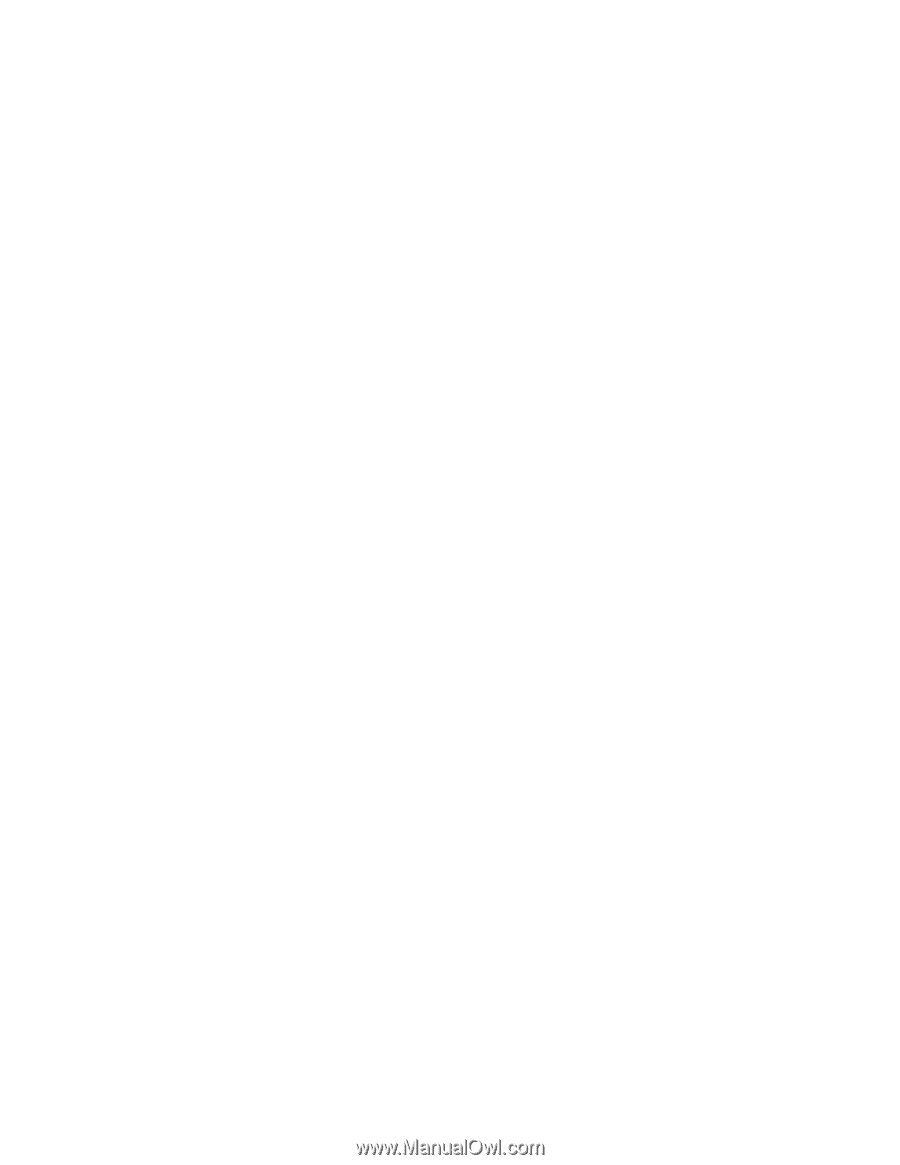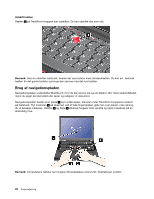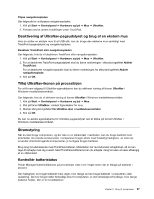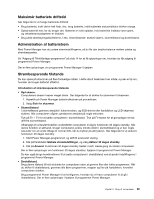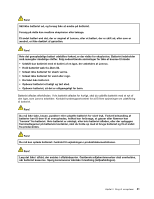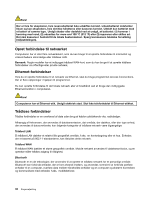Lenovo ThinkPad T430s (Danish) User Guide - Page 45
Maksimér batteriets driftstid, Administration af batteristrøm, Strømbesparende tilstande
 |
View all Lenovo ThinkPad T430s manuals
Add to My Manuals
Save this manual to your list of manuals |
Page 45 highlights
Maksimér batteriets driftstid Gør følgende for at forøge batteriets driftstid: • Brug batteriet, indtil det er helt fladt, dvs. brug batteriet, indtil batteriets statusindikator blinker orange. • Oplad batteriet helt, før du bruger det. Batteriet er fuldt opladet, hvis batteriets indikator lyser grønt, og vekselstrømsadapteren er tilsluttet. • Brug altid strømstyringsfaciliteterne, f.eks. strømtilstande: slukket skærm, slumretilstand og dvaletilstand. Administration af batteristrøm Med Power Manager kan du justere strømindstillingerne, så du får den bedste balance mellem ydelse og strømbesparelse. Se "Adgang til ThinkVantage-programmer" på side 14 for at få oplysninger om, hvordan du får adgang til programmet Power Manager. Der er flere oplysninger om programmet Power Manager i hjælpen. Strømbesparende tilstande Du kan spare på strømmen på flere forskellige måder. I dette afsnit beskrives hver måde, og der er tip om, hvordan du bruger batteriet effektivt. Introduktion af strømbesparende tilstande • Ryd skærm. Computerens skærm kræver meget strøm. Gør følgende for at slukke for strømmen til skærmen: 1. Højreklik på Power Manager-batteriindikatoren på proceslinjen. 2. Vælg Sluk for skærmen. • Slumretilstand I slumretilstand gemmes arbejdet i hukommelsen, og SSD-drevet eller harddisken og LCD-skærmen slukkes. Når computeren vågner, gendannes arbejdet på nogle sekunder. Tryk på Fn + F4 for at sætte computeren i slumretilstand. Tryk på Fn-tasten for at genoptage normal drift fra slumretilstand. Afhængigt af computermodellen understøtter computeren muligvis funktionen 30 dages standby. Når denne funktion er aktiveret, bruger computeren endnu mindre strøm i slumretilstand og er kun nogle sekunder om at vende tilbage til normal drift, når du trykker på afbryderen. Gør følgende for at aktivere funktionen 30 dages standby: 1. Start Power Manager-programmet, og skift til avanceret visning. 2. Klik på fanebladet Globale strømindstillinger, og vælg Aktiver 30 dages standby. 3. Klik på Anvend. Funktionen 30 dages standby træder i kraft, næste gang du starter computeren. Der er flere oplysninger om funktionen 30 dages standby i hjælpen til programmet Power Manager. Du kan også bruge kombinationen til at sætte computeren i dvaletilstand ved at ændre indstillingerne i programmet Power Manager. • Dvaletilstand. Brug denne tilstand til helt at slukke for computeren uden at gemme filer eller lukke programmer. Når du skifter til dvaletilstand, gemmes alle åbne programmer, mapper og filer på harddisken, hvorefter computeren slukkes. Brug programmet Power Manager til at konfigurere, hvordan du vil have computeren til at gå i dvaletilstand. Der er flere oplysninger i hjælpen til programmet Power Manager. Kapitel 2. Brug af computeren 29